 [ホーム]ビューをクリックします。
[ホーム]ビューをクリックします。 - 原点フォルダで[XZ 平面]を右クリックし、表示設定をオンにします。
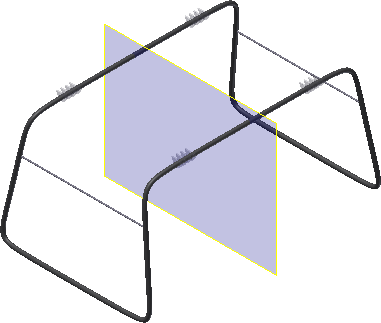
- ソリッド ボディ フォルダでスタンドを右クリックし、表示設定をオフにします。
 [作業平面]コマンドをクリックします。
[作業平面]コマンドをクリックします。 - XZ 平面のエッジをクリックしてマウスの左ボタンを押し続け、新しい平面を負の Y 方向にドラッグします。オフセット距離に -21.5 を入力し、適用します。
- オフセット作業平面のエッジを右クリックし、表示されるメニューの[法線を反転]を選択して、正の Z 面を再定義します。色の変更が行われます。
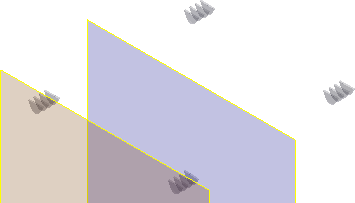
 オフセット作業平面のエッジをクリックし、新しい 2D スケッチを開始します。
オフセット作業平面のエッジをクリックし、新しい 2D スケッチを開始します。 - XZ 平面および作業平面の表示設定をオフにします。
- ViewCube の[左]ビューをクリックしてから、左上コーナーを拡大ズームします。
- マウント用タブの幅と同等の水平線分を描画します。

- ブラウザで修復ノードを展開し、コンポジット サーフェスの表示設定をオフにします。
- 次の画像に示すように 3 つの円弧を作成して、一覧表示された拘束を追加します。スケッチは、寸法が追加されるまで多少異なる場合があります。
- 線分上の水平拘束です。
- 円弧セグメント間の正接拘束です。
- 中央の円弧の中心点と、水平線分の中点の間の垂直拘束です。
- 両端の円弧の同一拘束です。
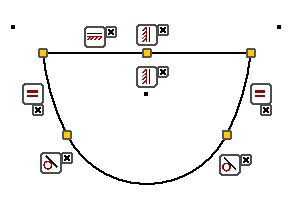
2 つの同等な円弧の中心点は、形状の外側で水平線分の上に位置します。拘束を追加したら、いずれかの円弧の中心点を図のようにドラッグします。
- 次の画像に示すように寸法を追加し、スケッチを完全に拘束します。 注: 35.063 と 17.400 の寸法が、投影された基準中心点に付加されます。[アプリケーション オプション]の[スケッチ]タブで[スケッチ作成時にパーツの原点を自動投影]を有効にしていない場合は、中心点を手動で投影して、これらの寸法の位置を指定します。重要: 7.135 の半径寸法を追加したら、2.5 インチの垂直寸法を追加します。

- スケッチを終了します。
- [押し出し]コマンドをクリックします。距離を 0.4 に設定します。
 ミニツールバーまたはダイアログ ボックスで[新規ソリッド]を選択します。
ミニツールバーまたはダイアログ ボックスで[新規ソリッド]を選択します。 - 次の図のように、方向を反転させます。
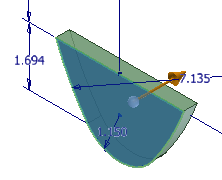
- [OK]をクリックし、押し出しを作成します。
- 次の図に示すように、面で新しいスケッチを開始します。
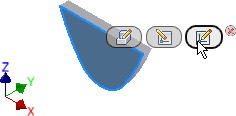
 [オフセット]コマンドを実行して右クリックし、[ループ選択]を無効にします。[拘束オフセット]が有効になっていることを確認します。 注: オフセットの設定を変更すると、セッション間で維持されます。オフセットの設定は、設定を変更するまで維持されます。
[オフセット]コマンドを実行して右クリックし、[ループ選択]を無効にします。[拘束オフセット]が有効になっていることを確認します。 注: オフセットの設定を変更すると、セッション間で維持されます。オフセットの設定は、設定を変更するまで維持されます。- 3 つの円弧セグメントを選択して右クリックし、[続行]を選択します。
- オフセットを内側にドラッグし、クリックして配置します。
 [トリム]コマンドを実行して、円弧を水平線分の交差までトリムします。
[トリム]コマンドを実行して、円弧を水平線分の交差までトリムします。 - 円弧セグメント間の 2 つの正接拘束を追加します。
- 次の図に示すように、[寸法]コマンドを実行して 0.25 の寸法を追加します。
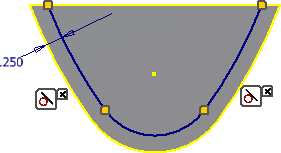
- スケッチを終了します。
- [押し出し]コマンドを実行して内側の形状を選択し、0.125 の距離を押し出します。
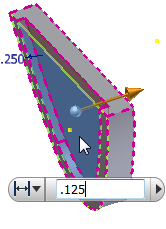
- 反対側の面で新しいスケッチを開始し、手順 20 ~ 27 を繰り返します。完了したら、フィーチャは次の図のようになります。
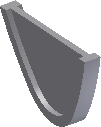
- [フィレット]コマンドを実行して、2 つの外側のエッジに 0.20 フィレットを追加します。
- 4 つの内側のエッジに 0.05 フィレットを追加します。
- [穴]コマンドを実行して、直径 1.25 の同心円の穴を作成し、[貫通]を実行します。
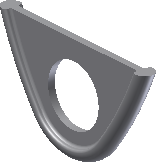
タブのデザインが完了しました。